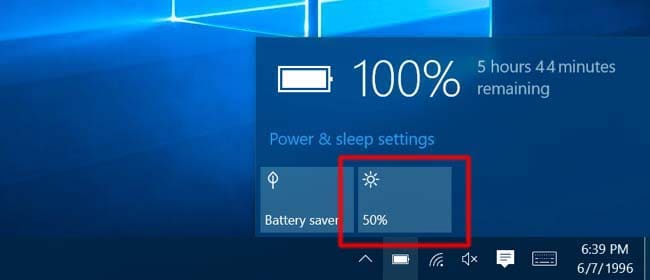Cara Mengatur Tingkat Kecerahan Laptop dan PC
Selain volume suara, tingkat kecerahan atau brightness mungkin merupakan satu pengaturan yang paling sering diubah-ubah pada suatu komputer.
Pada kondisi cahaya yang berbeda, tingkat kecerahan yang dibutuhkan untuk melihat layar dengan jelas pun akan berubah. Ambil contoh didalam ruangan dan diluar ruangan, pastinya settingan brightness yang nyaman untuk di kamar gelap tidak akan enak dilihat dibawah sinar matahari langsung.
Selain untuk tampilan (layar terlihat jelas atau tidak), tingkat kecerahan memiliki dampak yang besar untuk daya tahan baterai. Anda pun bisa memerintahkan komputer untuk menurunkan tingkat keceraha secara otomatis kalau baterainya sudah lowbat.
Nah tanpa panjang lebar lagi, berikut adalah cara mengatur tingkat kecerahan pada laptop dan PC!
1. Atur Brightness Manual di Windows 10
Untuk anda yang punya PC atau Laptop dengan OS Windows 10, lakukan ini untuk mengatur tingkat kecerahan:
- Arahkan kursor ke pojok kanan bawah layar.
- Klik ikon baterai. Akan muncul pop-up seperti dibawah.

- Klik kotak brightness seperti gambar diatas (kotak merah).
- Akan muncul slider dan pengaturan untuk mengubah-ubag tingkat kecerahan.
- Atur tingkat kecerahan sampai nyaman di mata.
Simpel bukan? Jangan tutup dulu artikel ini, sebenarnya ada cara lain yang lebih mudah, yaitu dengan tombol keyboard seperti dijelaskan dibawah ini:
2. Atur Brightness dengan Tombol Keyboard
Kami yakin hampir semua laptop sekarang memiliki shortcut tombol di keyboardnya untuk mengatur tingkat kecerahan. Yang manakah tombolnya? Biasanya tombol brightness memiliki ikon seperti ini:
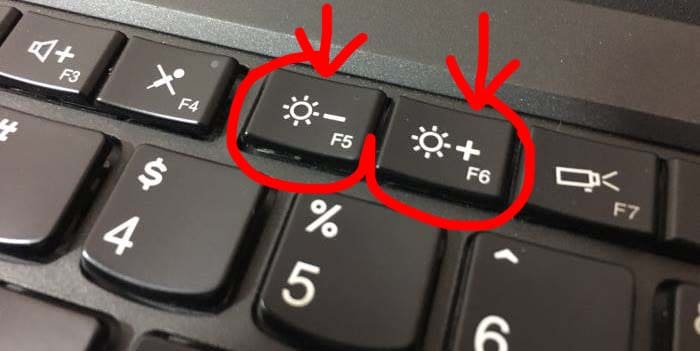
Coba anda tekan salah satu tombol berlogo “matahari” itu, dan cek apakah layar bertambah redup/terang. Kalau belum bisa, coba tahan tombol fn sambil menekan salah satu tombol brightness. Biasanya ini akan menyelesaikan masalah.
3. Atur Brightness di Macbook
Kalau anda pengguna Macbook, dijamin mengatur tingkat kecerahan jadi sangat mudah. Anda tinggal mencari tombol seperti dibawah ini:

Klik tombol F1 untuk menurunkan tingkat kecerahan, dan klik F2 untuk meningkatkannya. Cara ini fix 100% pasti berhasil kalau anda menggunakan Macbook jenis apapun.
4. Atur Brightness Otomatis
Tingkat kecerahan komputer bisa diatur secara otomatis bergantung pada sisa baterai. Misalnya kalau baterai sudah dibawah 10%, anda mengatur brightness supaya langsung redup otomatis. Ini berguna untuk menghemat baterai di saat-saat genting (lowbat).
Di Windows 10, anda bisa menggunakan fitur Battery Saver untuk melakukannya. Buka Settings, pilih System, lalu pilih “Battery saver“. Klik “Battery saver settings“.
Pastikan pilihan “Lower screen brightness while in battery saver” sudah on. Kemudian pilih berapa persen baterai yang akan mengaktifkan Battery Saver. Secara default, Battery Saver akan aktif ketika baterai anda tinggal 20%.
Nah itulah beberapa langkah mudah untuk mengatur tingkat kecerahan (brightness) layar PC dan laptop. Semoga sukses dan jangan lupa share!
Cek juga: Pilihan laptop 9 jutaan terbaik di 2020